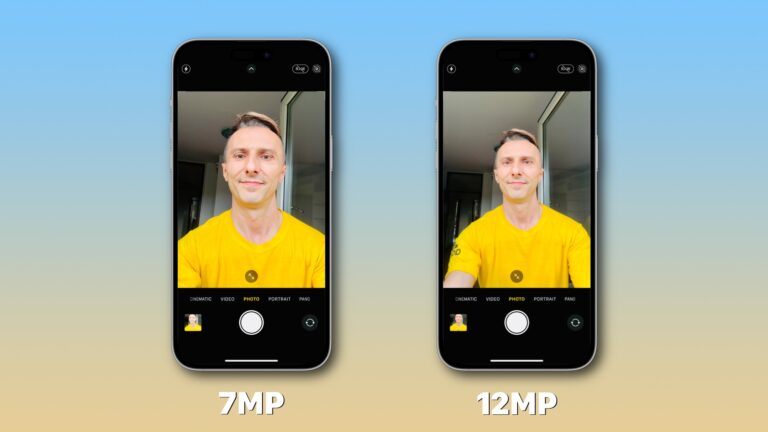Как исправить, что Spotify не загружает песни в автономном режиме (19 советов)
Не удается загрузить песни или подкасты Spotify? Узнайте, как решить эту проблему и вернуться к сохранению любимой музыки или шоу для прослушивания в автономном режиме.
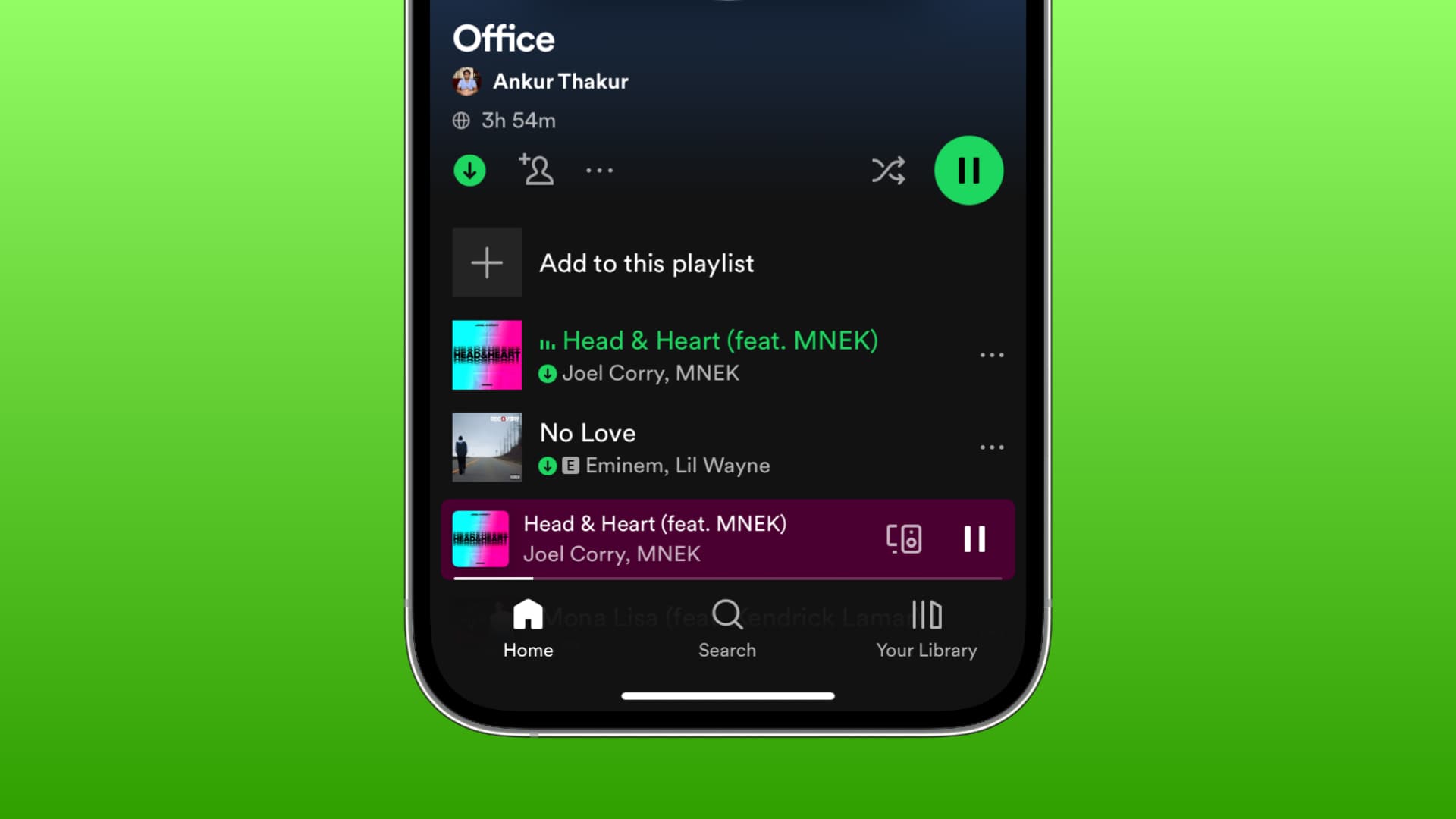
Хотя приведенные здесь решения предназначены для iPhone, iPad и Mac, они также должны работать, если вы не можете загружать треки в приложении Spotify на телефонах Android или ПК с Windows.
Проблема с загрузкой Spotify
- У вас нет возможности загружать песни или плейлисты.
- Иногда, когда вы нажимаете кнопку загрузки в Spotify, ничего не происходит. Или он меняется на значок с двумя изогнутыми стрелками, но не сохраняет песни в автономном режиме.
- Он автоматически удаляет загруженные песни.
Если вы столкнулись с вышеуказанными проблемами или чем-то подобным и не можете заставить Spotify сохранять песни в локальном хранилище, я перечислил все возможные решения для решения этой проблемы.
1. Получите Премиум Spotify
У Spotify есть бесплатная версия с поддержкой рекламы, но для загрузки песен для воспроизведения в автономном режиме обязательно наличие платной премиум-подписки или бесплатной пробной версии премиум-подписки. Итак, убедитесь, что вы приобрели премиум-версию или подписались на бесплатную пробную версию. Spotify обычно предлагает новым пользователям бесплатную пробную версию от 30 дней до 3 месяцев.
Примечание:
- Вам не нужен Spotify Premium для загрузки подкастов.
- Вы не можете загружать песни для автономного воспроизведения на веб-сайте Spotify, доступном по адресу open.spotify.com в браузере компьютера.
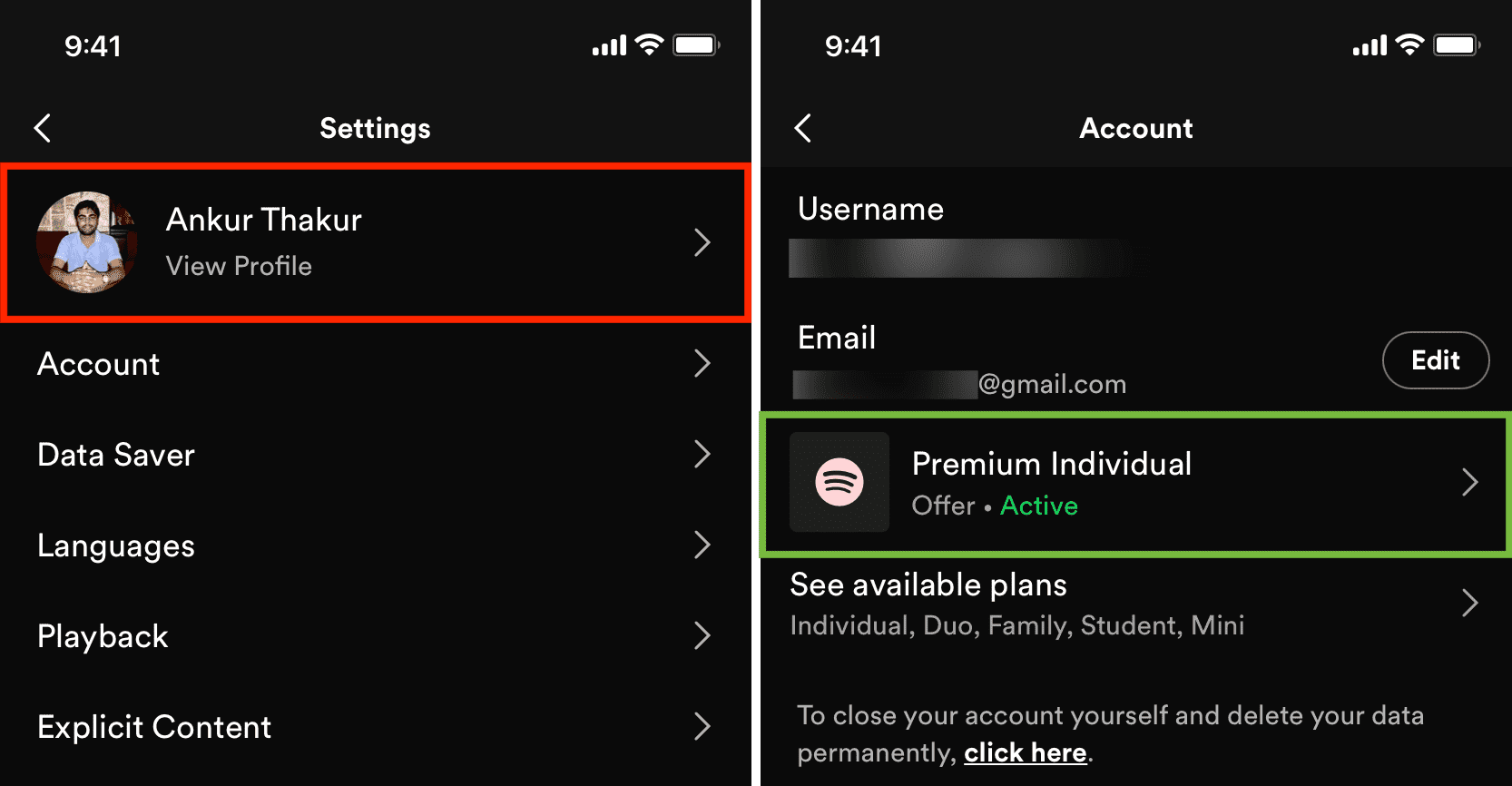
2. Добавьте песни в плейлист, чтобы скачать
Вам не разрешено загружать отдельные песни на Spotify! Вы можете скачать песню, только добавив ее в список воспроизведения, а затем загрузив этот список воспроизведения.
Вот как скачать песню на Spotify:
- Коснитесь значка с тремя точками рядом с названием песни.
- Выберите Добавить в плейлист.
- Выберите «Понравившиеся песни», один из существующих списков воспроизведения или создайте новый. загрузки плейлист. Нажмите «Готово», чтобы добавить эту песню в выбранный плейлист.
- Теперь зайдите на страницу списка воспроизведения в своей библиотеке и нажмите кнопку со стрелкой загрузки, чтобы сохранить все песни из этого списка воспроизведения локально на телефоне или компьютере.
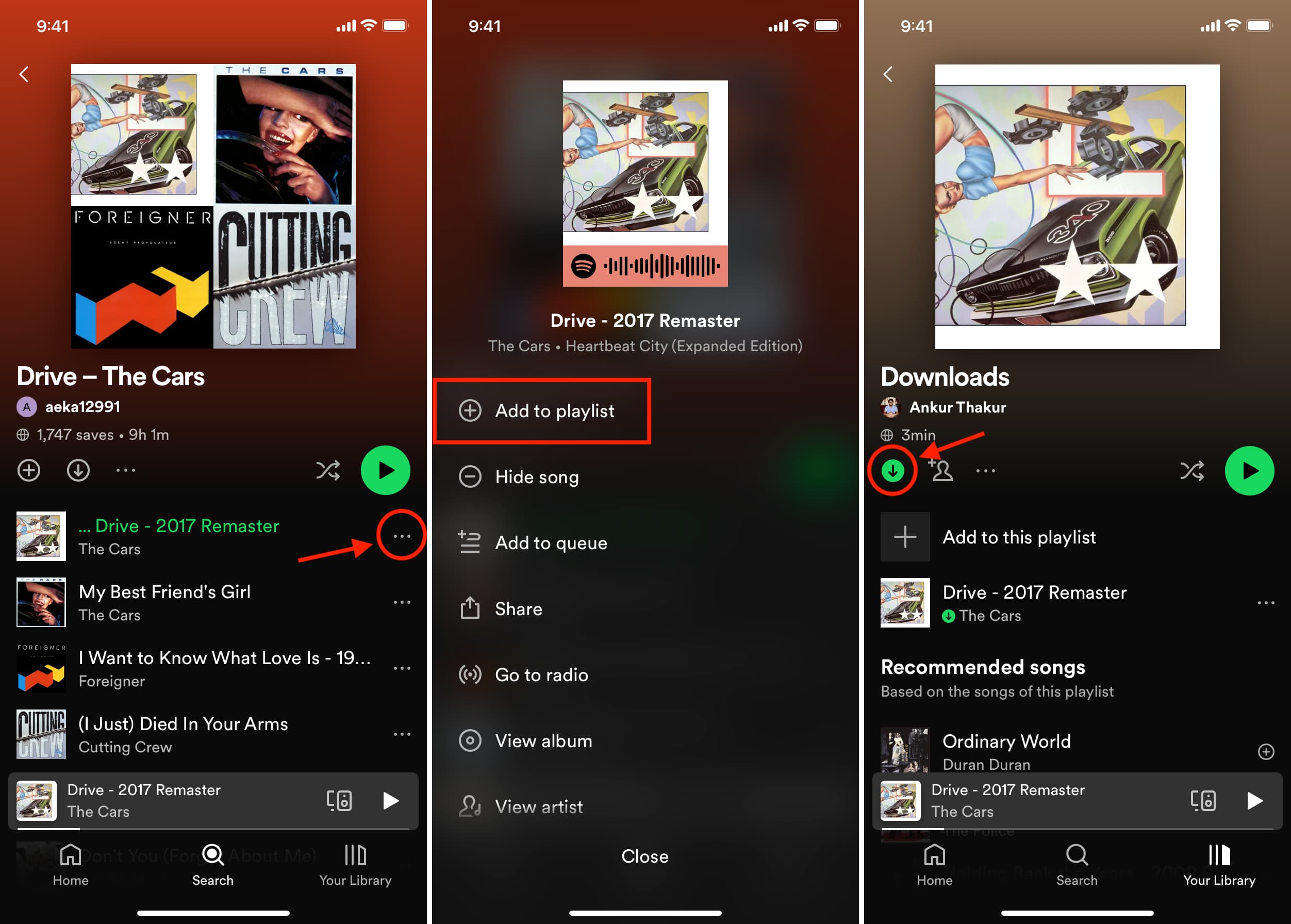
Совет. Вы также можете провести пальцем влево по песне, чтобы добавить ее в список воспроизведения.
Важно: вы можете не увидеть кнопку загрузки в разделе «Понравившиеся песни» Spotify, если включена функция рекомендаций Smart Shuffle. Коснитесь значка воспроизведения в случайном порядке, чтобы отключить Smart Shuffle и вернуть кнопку загрузки.
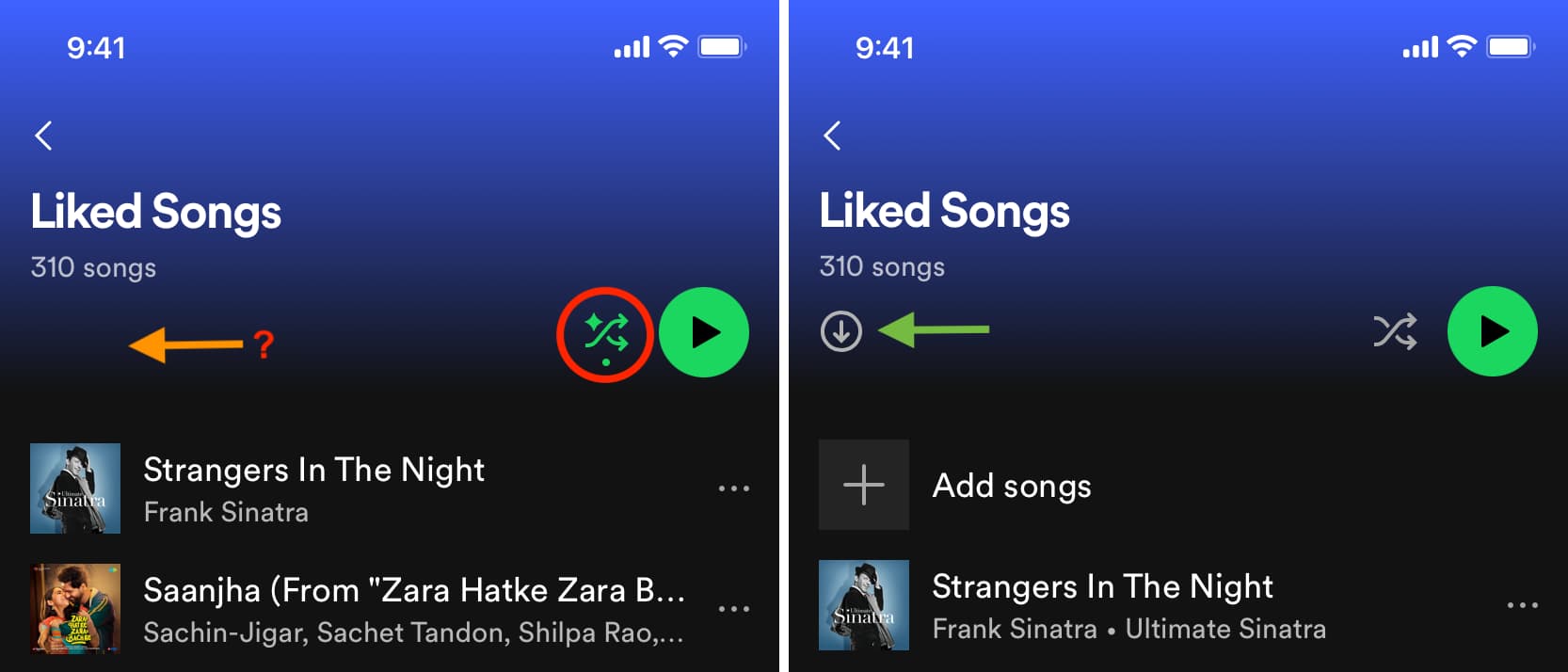
3. Помните об ограничении количества песен и устройств Spotify
После подписки на Spotify Premium вы можете:
- Загрузите до 10 000 песен на 5 устройств (телефоны, планшеты, компьютеры) каждую.
- Чтобы сохранить загруженные песни, вы должны подключить свое устройство к сети Wi-Fi или сотовой сети и открывать приложение Spotify не реже одного раза в 30 дней. Spotify говорит, что вам нужно сделать это, чтобы они могли собирать данные о воспроизведении, чтобы справедливо компенсировать артистам.
Итак, если вы обнаружите, что ваши загруженные песни отсутствуют на вашем запасном телефоне или менее используемом ноутбуке, вы можете быть уверены, что это произошло потому, что вы не подключали его к Интернету в течение последних 30 дней.
4. Закройте приложение Spotify и снова откройте его.
Иногда самые большие проблемы решаются путем выхода из приложения и повторного входа в него.
На iPhone или iPad
- Проведите вверх от нижней части экрана, чтобы увидеть все открытые приложения в переключателе приложений.
- Отсюда перетащите карту Spotify полностью вверх, чтобы закрыть ее.
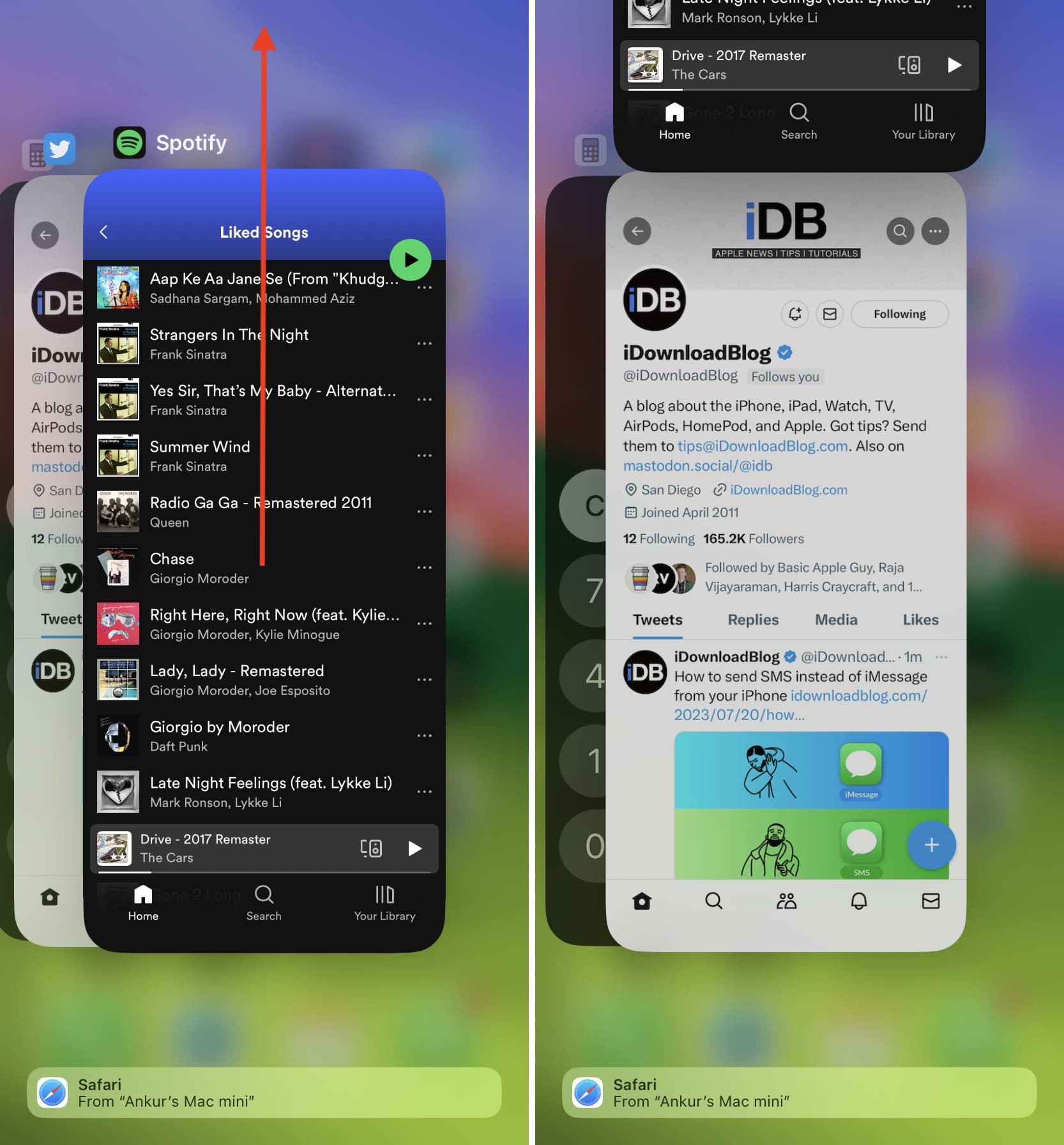
На Mac
- Щелкните значок Apple в левом верхнем углу и выберите «Выйти принудительно».
- Выберите Spotify и нажмите Force Quit.
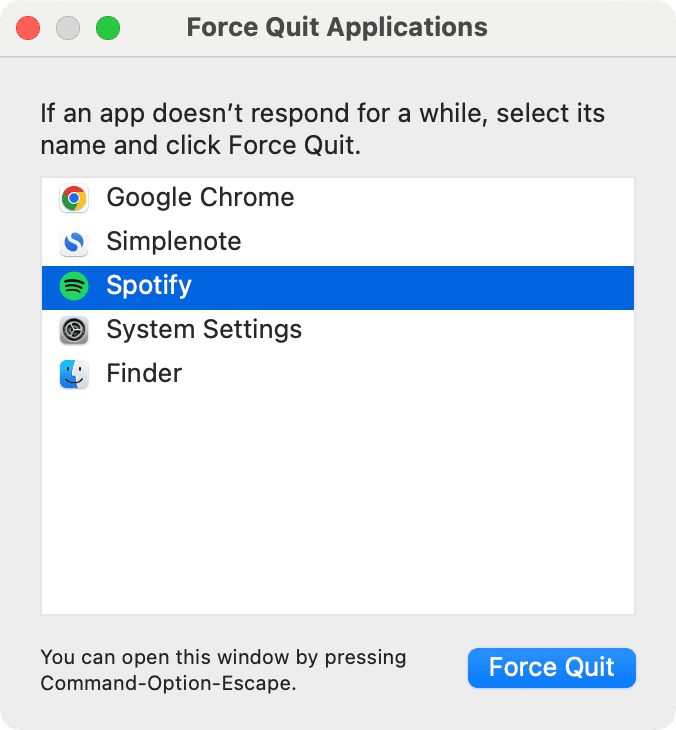
После закрытия приложения снова откройте его, и теперь вы сможете загружать песни Spotify для прослушивания в автономном режиме.
5. Проверьте подключение к Интернету
Вам нужно стабильное подключение к Интернету, чтобы получать песни с серверов Spotify. При необходимости воспользуйтесь этими руководствами:
6. Отключить VPN
Spotify может отказаться загружать песни, если вы используете VPN. Итак, выключите его, принудительно закройте и снова откройте Spotify, и тогда он должен работать по назначению.
7. Разрешить загрузку Spotify через сотовые данные
Выполните следующие действия, если вы не можете загружать песни Spotify с использованием мобильных данных на своем iPhone или сотовом iPad:
- Откройте Spotify и коснитесь значка шестеренки на вкладке «Главная».
- Коснитесь «Качество звука».
- Внизу включите «Загрузить с помощью сотовой связи».
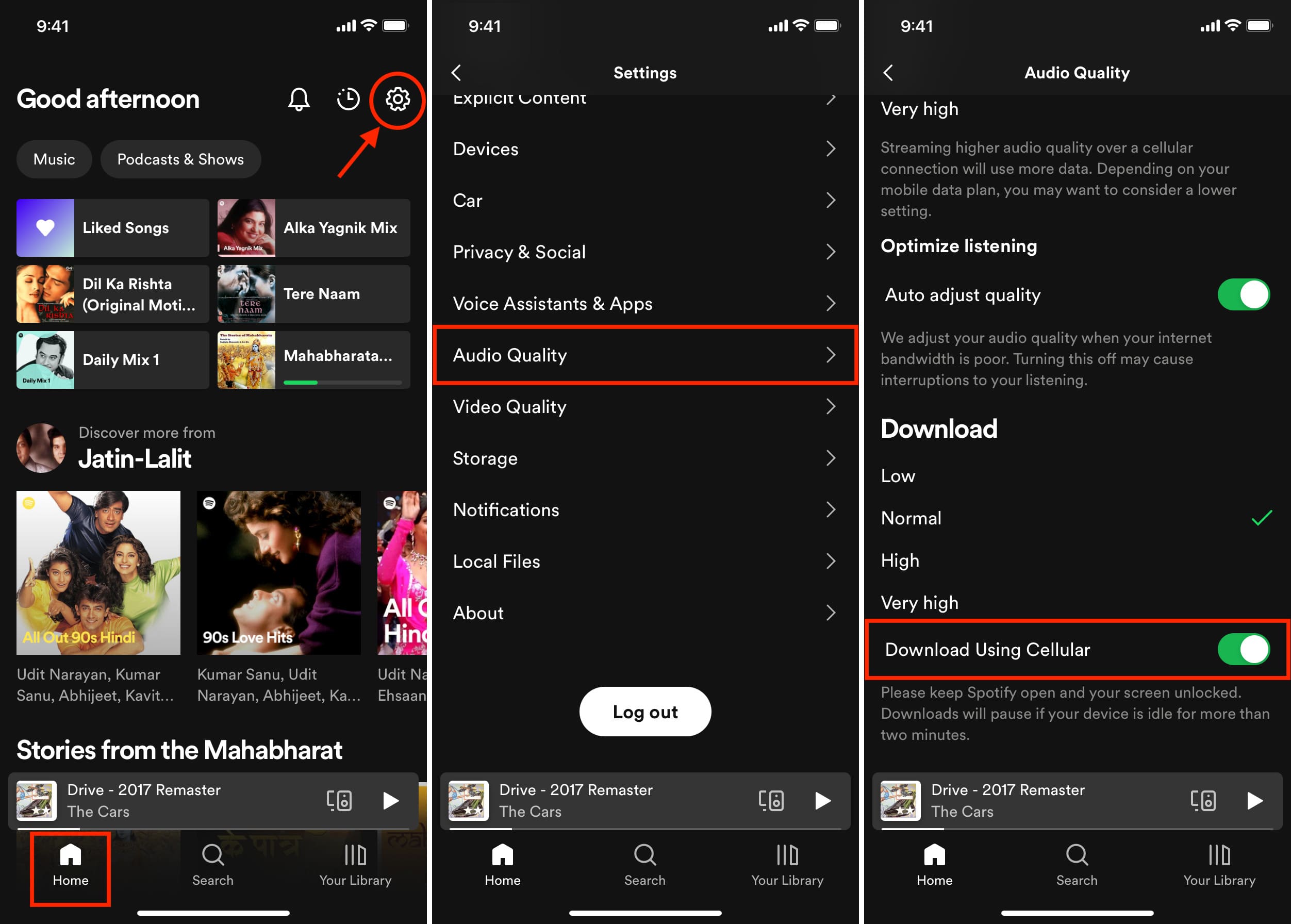
Если вы все еще не можете:
- Откройте настройки iPhone или iPad и коснитесь «Сотовые данные» или «Мобильные данные».
- Прокрутите список приложений и убедитесь, что переключатель рядом с Spotify включен, чтобы он мог использовать сотовые данные вашего устройства.
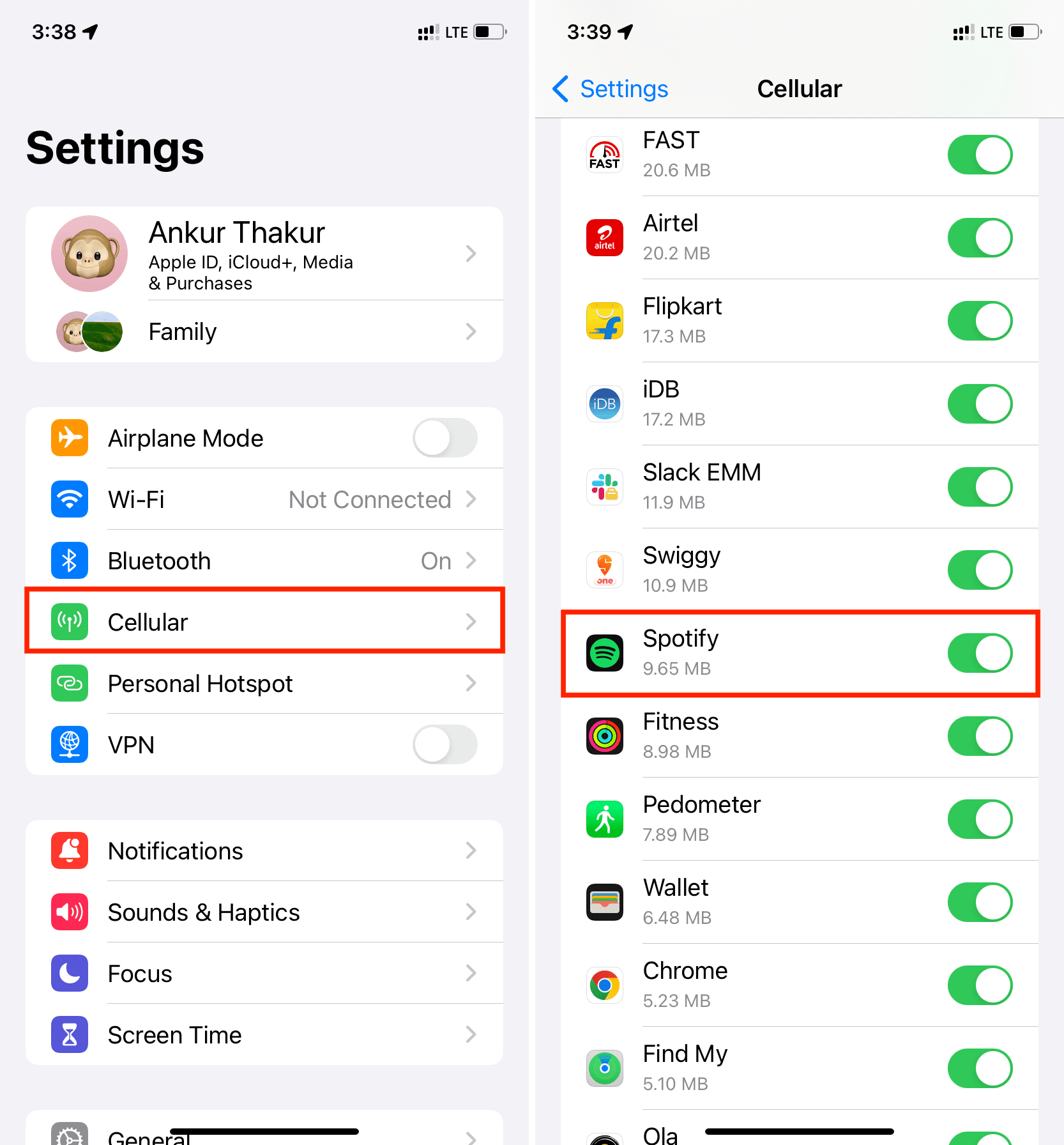
8. Перезагрузите телефон или компьютер.
Иногда сбои Spotify можно устранить, выключив устройство и снова включив его. Обязательно сделайте это, прежде чем переходить к другим решениям, перечисленным ниже.
9. Проверьте статус сервера Spotify.
Хотя Spotify — надежный сервис, в редких случаях с вашей стороны все может быть в порядке, а со стороны Spotify — все плохо. Просто выполните поиск в Интернете по запросу «Spotify не работает в (название вашей страны или города)». Такие сайты, как Даундетектор и Служба не работает должен дать вам четкий статус. Кроме того, вы также можете проверить официальный @Статус Spotify Твиттер-дескриптор, чтобы узнать о крупных сбоях в работе.
10. Свободное место на вашем устройстве
Очевидно, что Spotify не сможет загружать песни, если в локальной памяти телефона или на диске компьютера недостаточно места. Служба потоковой передачи музыки рекомендует иметь как минимум 1 ГБ свободного места, но я думаю, что было бы лучше иметь не менее 4-5 ГБ свободного места для всего (загруженных песен и сгенерированного кеша приложений) для бесперебойной работы.
11. Обновите приложение Spotify
Когда вы в последний раз обновляли приложение Spotify? Пожалуйста, сделайте это сейчас, чтобы получить последнюю версию с новыми функциями и исправлениями ошибок:
12. Изменить качество загрузки
Из коробки Spotify загружает музыку в обычном качестве на ваш телефон. Но если это не сработает, попробуйте установить низкий, высокий или очень высокий уровень.
На iPhone или iPad
- Коснитесь значка шестеренки на вкладке «Главная» приложения Spotify.
- Коснитесь «Качество звука».
- В разделе «Загрузка» выберите «Низкий», «Высокий» или «Очень высокий».
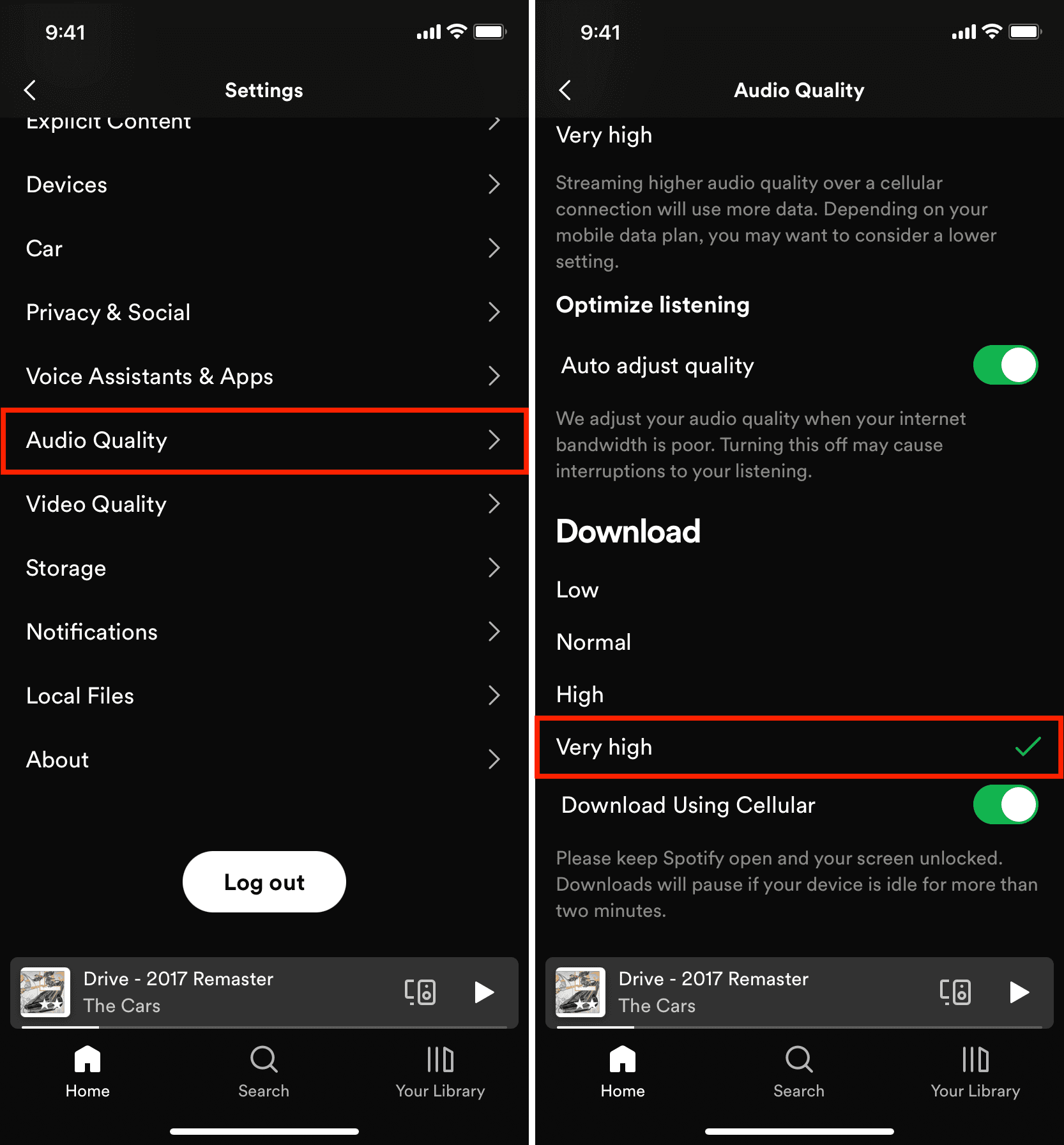
На Mac
- Щелкните изображение своего профиля и выберите «Настройки».
- Прокрутите вниз до «Качество звука» и щелкните раскрывающееся меню рядом с «Загрузить».
- Теперь выберите «Автоматически», «Низкий», «Нормальный», «Высокий» или «Очень высокий».
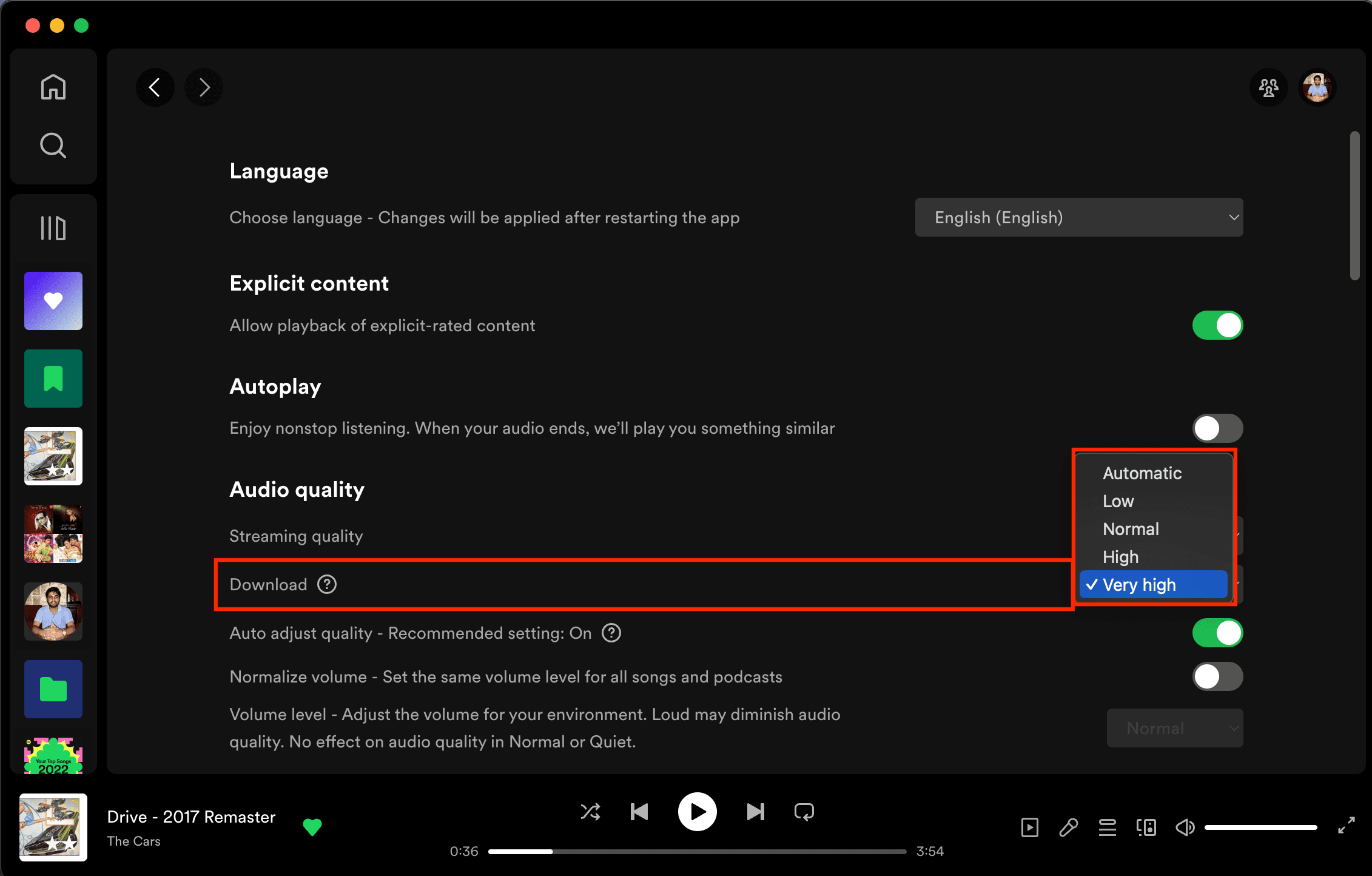
13. Разрешить откровенный контент
Если вы не видите непристойные песни или непристойные версии песни, которую вы хотите загрузить, перейдите в настройки Spotify > Откровенный контент и включите параметр Разрешить непристойный контент.
14. Очистить кеш Spotify
Устаревший или поврежденный кеш приложения может помешать вам сохранить песни Spotify для прослушивания в автономном режиме. Вот как это очистить.
На iPhone или iPad
- Перейдите к настройкам Spotify, коснувшись значка шестеренки в верхней части вкладки «Главная».
- Нажмите «Хранилище».
- Коснитесь Очистить кеш.
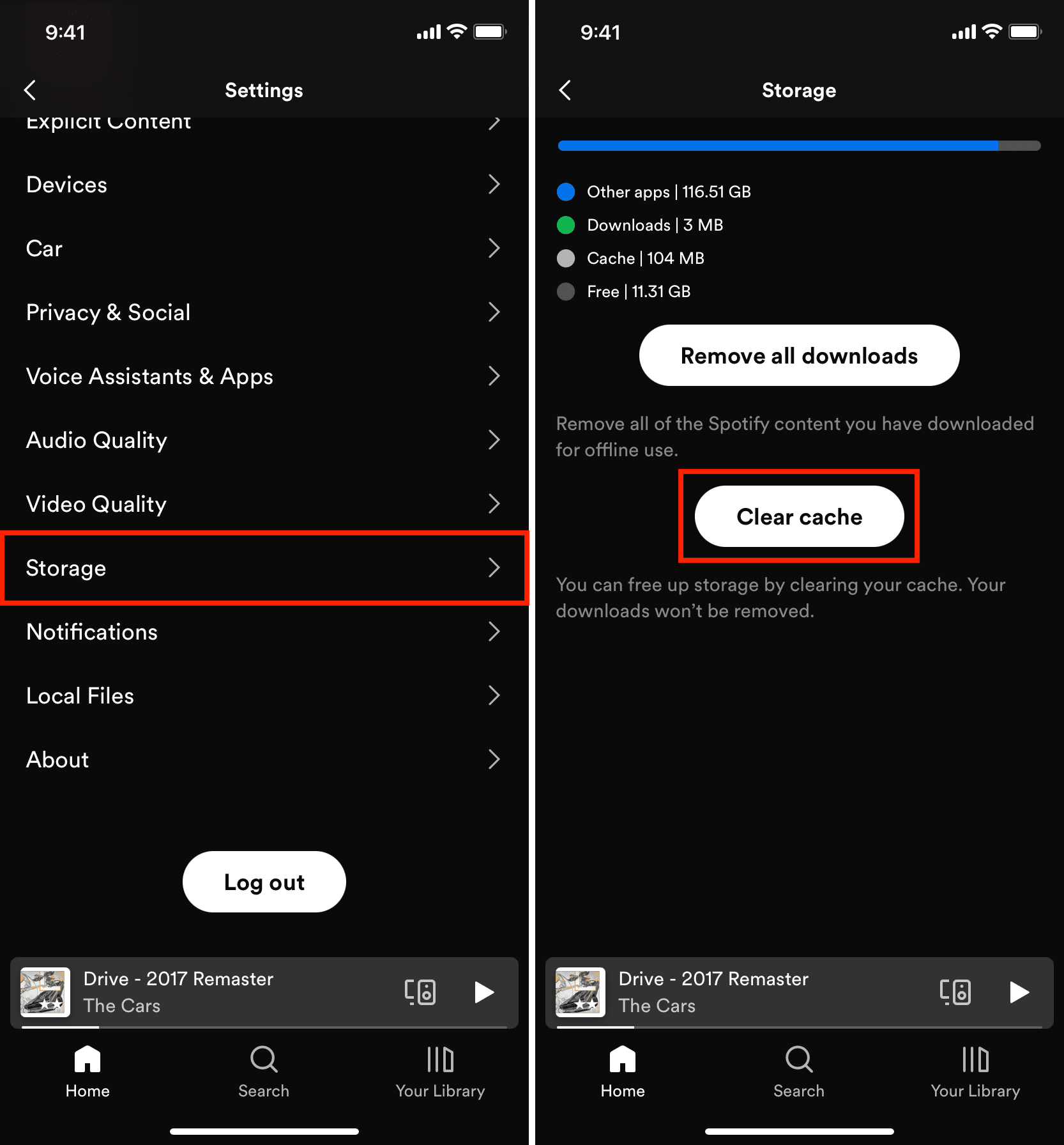
На Mac
- Щелкните значок своего профиля и выберите «Настройки».
- Прокрутите вниз до «Хранилище» и нажмите «Очистить кеш».
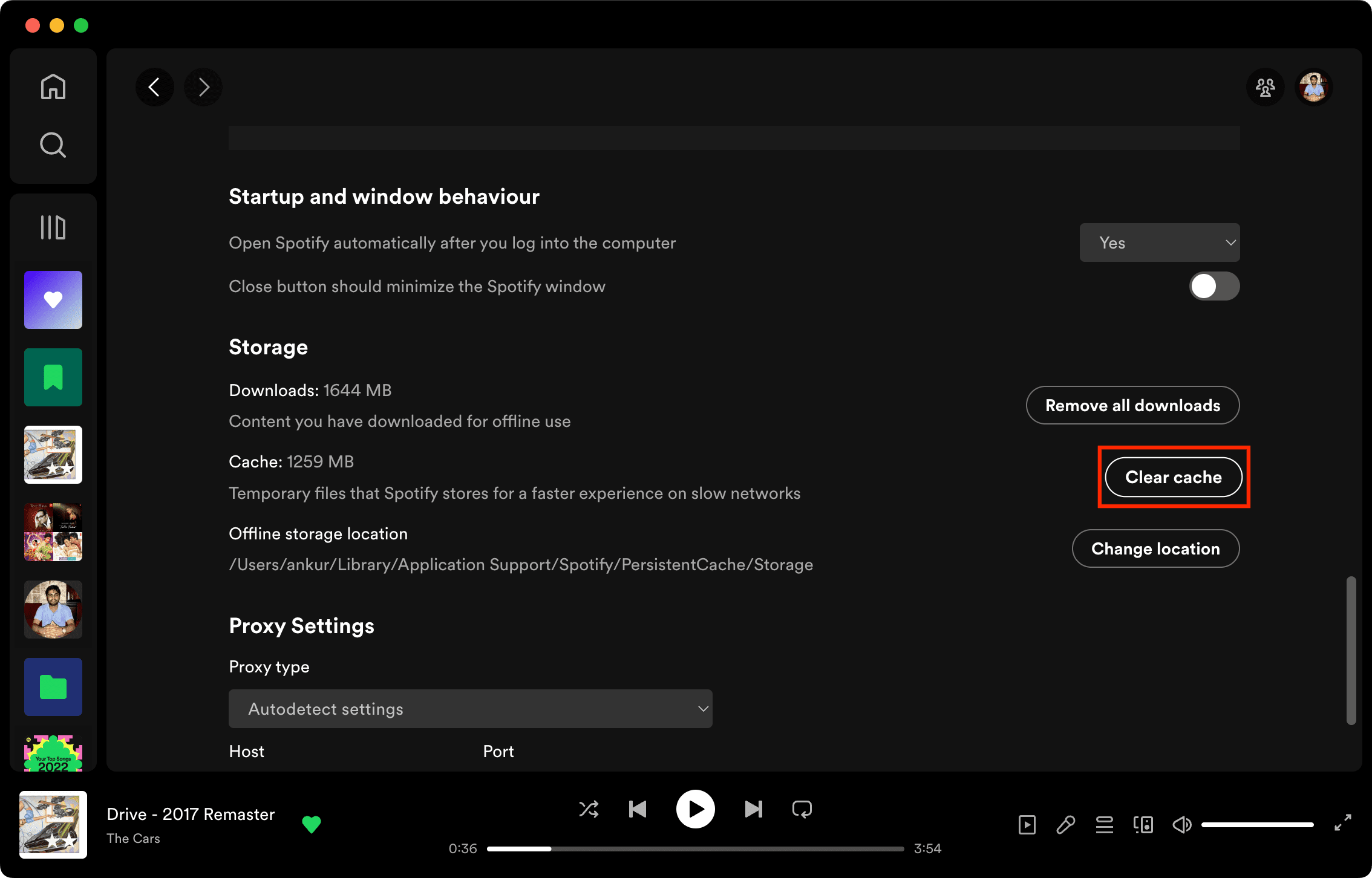
15. Отключите приложения для очистки кеша и экономии заряда батареи.
Это не относится к iPhone и iPad, но если вы используете приложение для очистки кеша или оптимизации заряда батареи на телефоне Android, ПК с Windows или Mac, рассмотрите возможность их отключения при загрузке огромных плейлистов Spotify в фоновом режиме. Кроме того, вы можете изменить настройки этих приложений, чтобы исключить Spotify.
16. Удалите все загрузки и попробуйте еще раз
Прежде чем перейти к остальным решениям, перейдите в настройки Spotify и удалите все существующие загруженные песни. После этого перезагрузите телефон или компьютер и повторите попытку их загрузки. На этот раз он должен быть успешным.
На iPhone или iPad
- Откройте Spotify и нажмите кнопку шестеренки, чтобы получить доступ к его настройкам.
- Прокрутите вниз и нажмите «Хранилище».
- Нажмите «Удалить все загрузки» и подтвердите, нажав «Удалить».
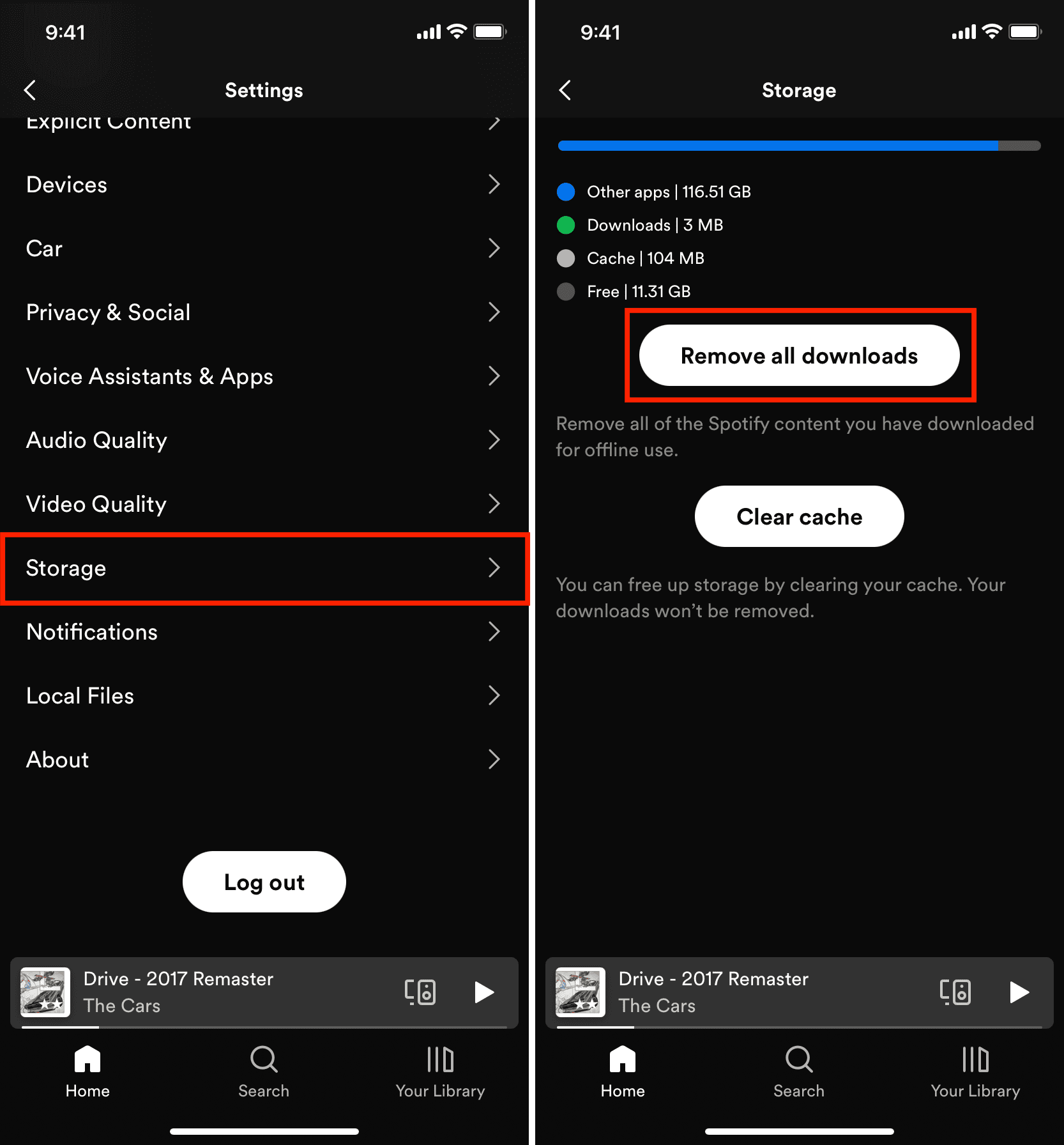
На Mac
- Щелкните значок профиля в Spotify и выберите «Настройки».
- Прокрутите вниз до «Хранилище» и нажмите «Удалить все загрузки».
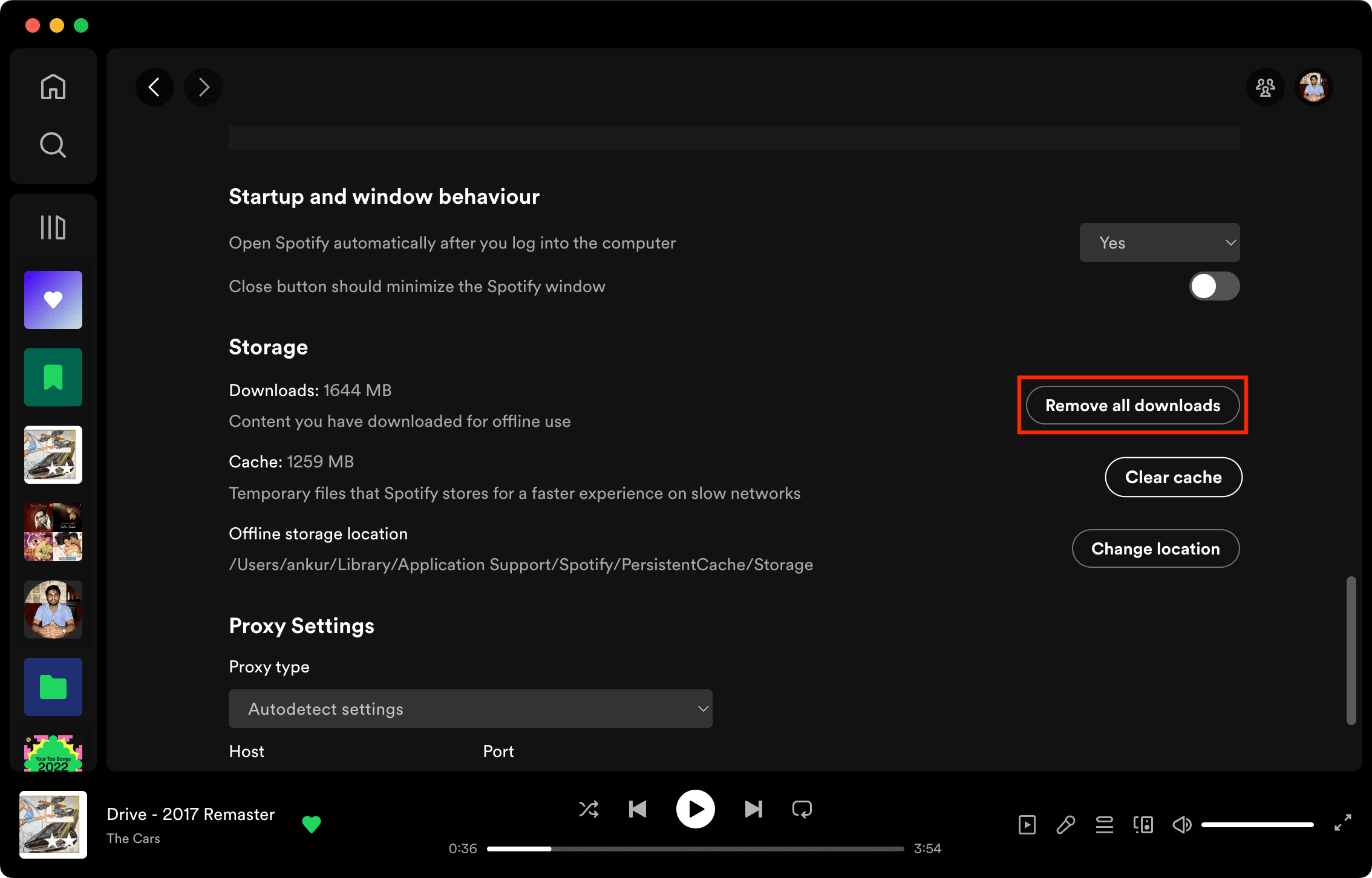
17. Выйдите из Spotify и войдите снова.
Если вы не можете загружать песни Spotify из-за незначительных проблем со входом в систему, выполните следующие действия.
На iPhone или iPad
- Коснитесь значка шестеренки в верхней части вкладки «Главная».
- Прокрутите вниз и нажмите «Выйти».
- Перезагрузите телефон.
- Откройте Spotify и снова войдите в систему, указав свой адрес электронной почты и пароль.
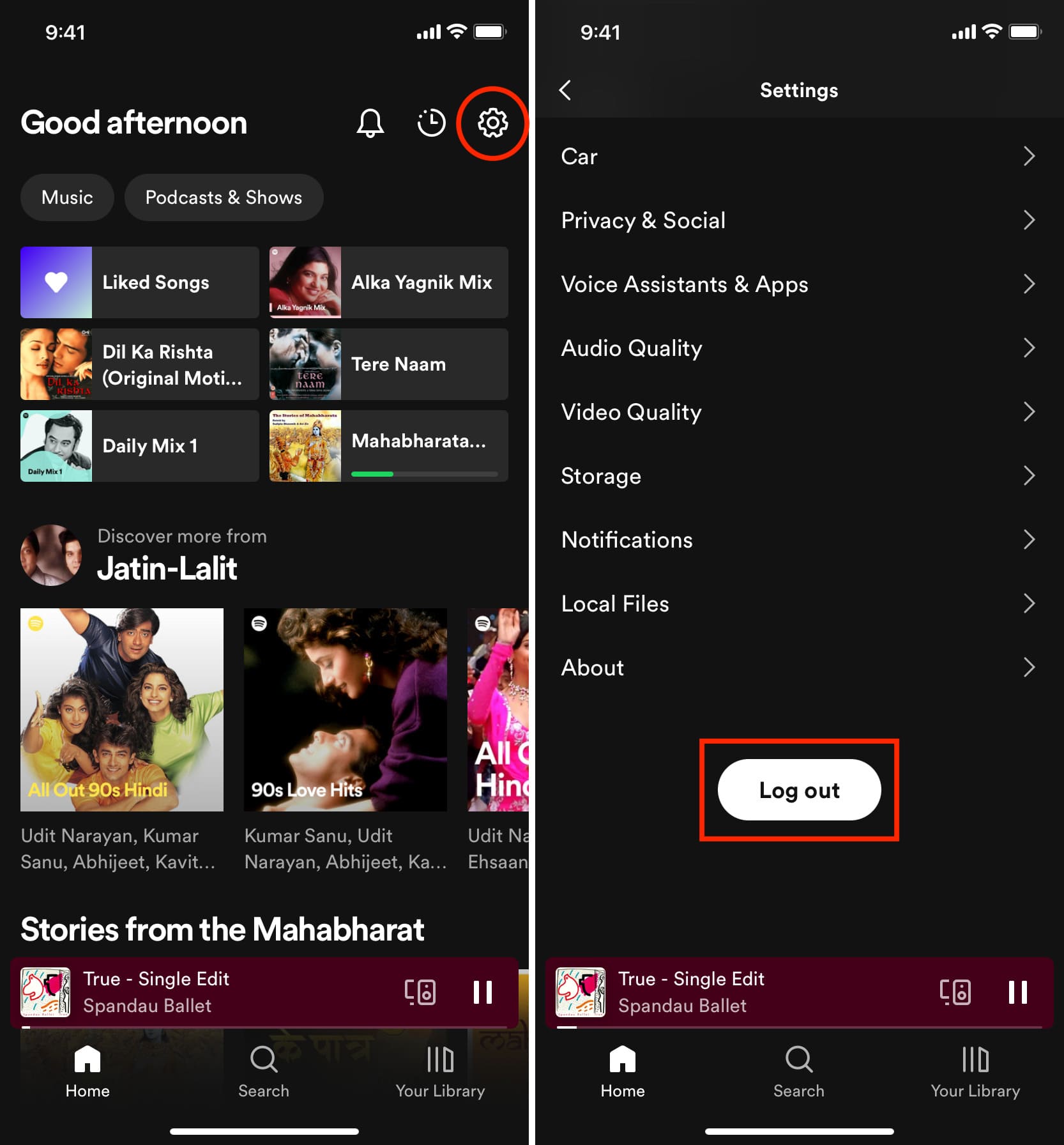
На Mac
- Щелкните значок своего профиля и выберите «Выйти».
- Перезагрузите компьютер и снова войдите в приложение Spotify.
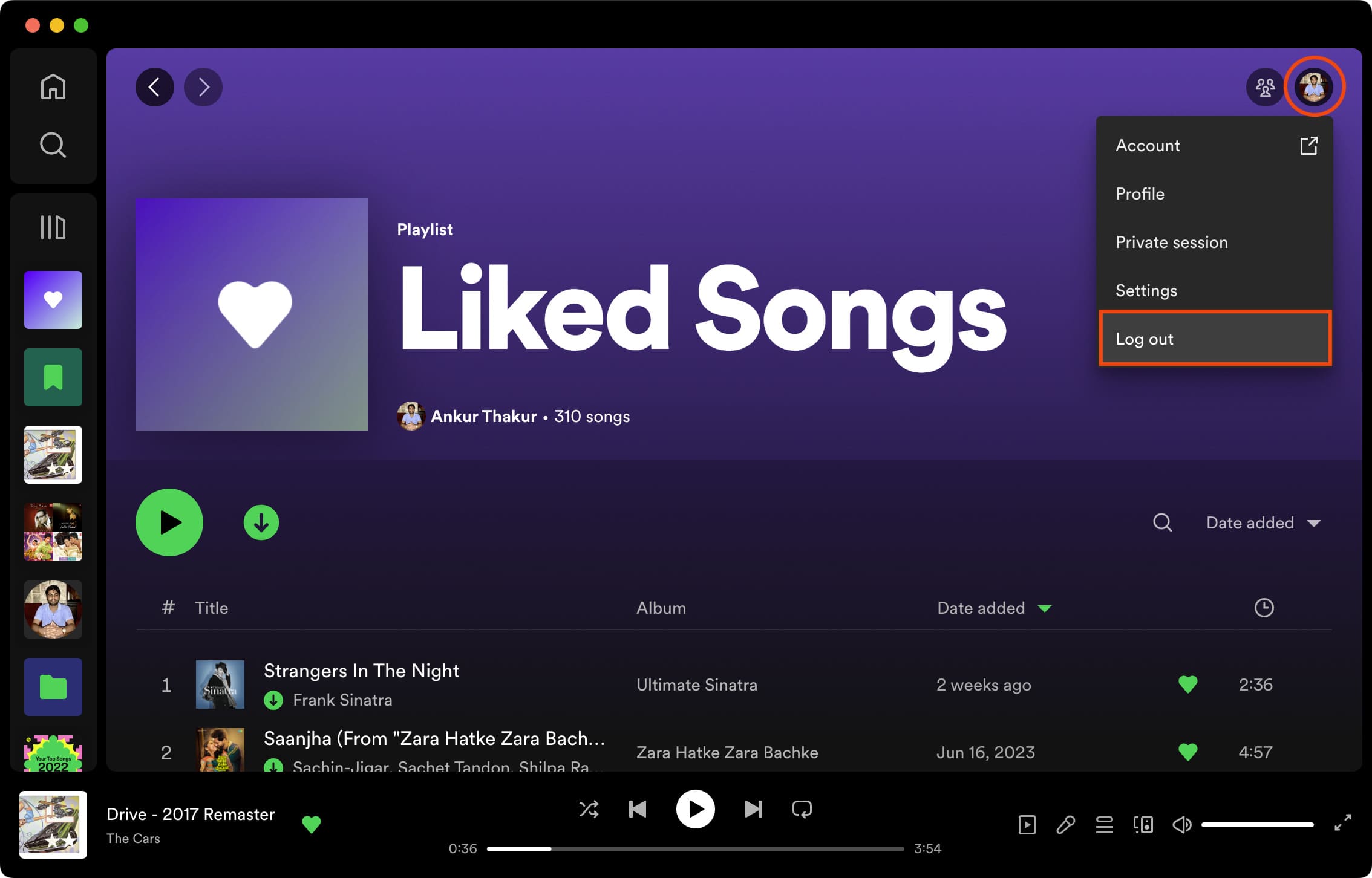
18. Удалите и переустановите Spotify
Если вы все еще не добились успеха, это почти наверняка должно помочь.
- Удалите приложение Spotify со своего iPhone, iPad или Mac.
- Перезагрузите телефон или компьютер.
- Загрузите Spotify еще раз с Магазин приложений для iOS или веб-сайт Spotify.
- Войдите в систему, и теперь вы сможете загружать свои песни, подкасты и плейлисты.
19. Обратитесь в службу поддержки и попросите их проверить вашу подписку на Spotify.
Наконец, если ничего не помогло, обратитесь в их службу поддержки по адресу support.spotify.com или свяжитесь с ними в Твиттере по адресу @SpotifyCares. Спросите их, если что-то не так с вашим премиум-аккаунтом, из-за которого вы не можете загружать песни для прослушивания в автономном режиме.
Дополнительный совет: воспроизводите только загруженные песни
Прежде чем вы пойдете, вот соответствующий совет.
Когда вы путешествуете с неравномерным покрытием сотовой связи, находитесь в роуминге в стране с высокой платой за передачу данных или в другой подобной ситуации, вы можете перейти в настройки Spotify > Воспроизведение и включить переключатель «Не в сети», чтобы воспроизводить только те песни и подкасты, которые вы загрузили на твое устройство.
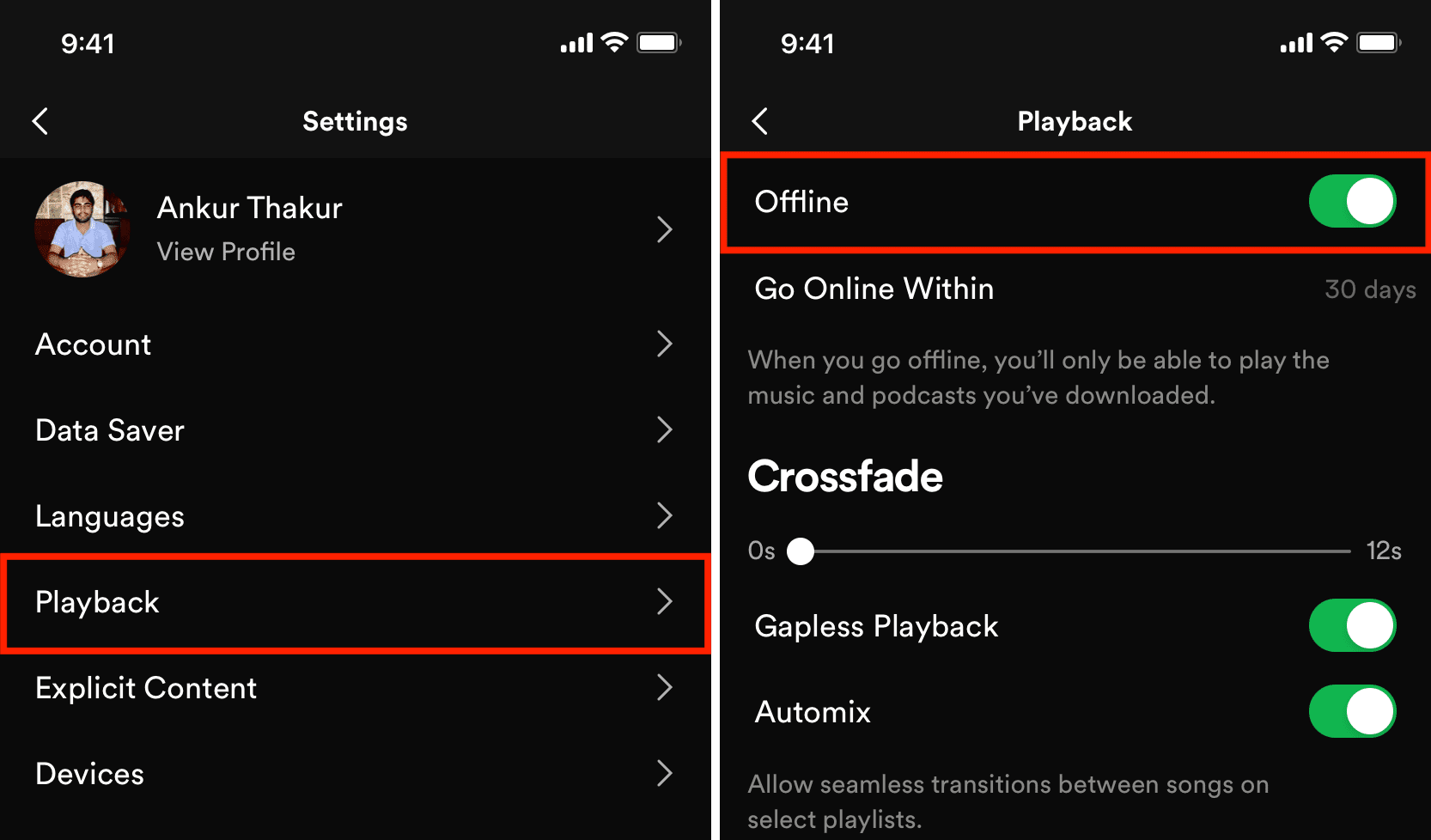
Другие советы Spotify: